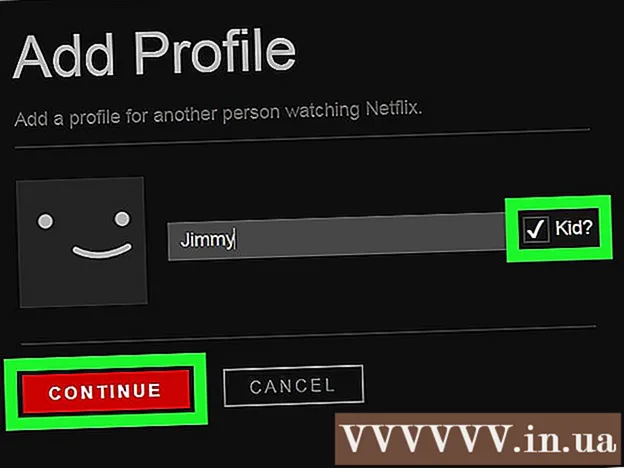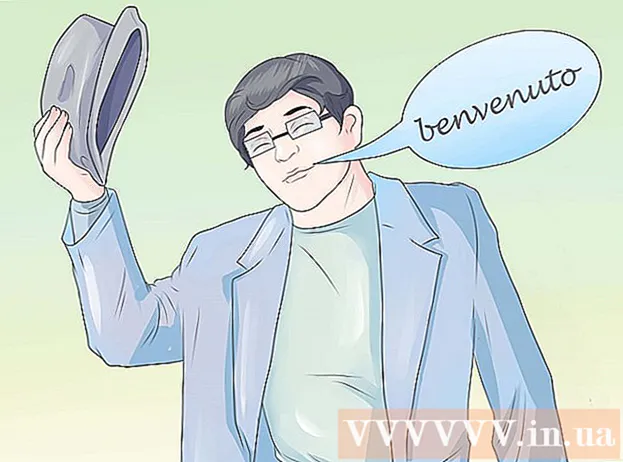Autors:
Carl Weaver
Radīšanas Datums:
26 Februāris 2021
Atjaunināšanas Datums:
1 Jūlijs 2024

Saturs
- Soļi
- 1. metode no 3: kopējiet filmas no DVD uz iTunes
- 2. metode no 3: lejupielādējiet filmas un kopējiet tās iPad
- 3. metode no 3: video straumēšanas lietotņu izmantošana
iPad ir skaista ierīce. Lieliskais displejs un ilgs akumulatora darbības laiks padara iPad par lielisku rīku filmu skatīšanai. Problēma ir tā, ka filmu lejupielāde nav lēta. Bet, ja jums ir daudz filmu DVD, varat tos pārvērst formātā, ko var atskaņot savā iPad, izmantojot bezmaksas programmatūru. Varat arī pārvērst jebkuru lejupielādēto filmu iPad atbalstītā formātā. Turklāt ir vairākas bezmaksas lietotnes, kas ļauj skatīties straumēšanas video pilnīgi bez maksas (un likumīgi).
Soļi
1. metode no 3: kopējiet filmas no DVD uz iTunes
 1 Lejupielādējiet un instalējiet rokas bremzi. Tas ir bezmaksas video failu pārveidotājs, kas ļaus jums izvilkt DVD filmas datorā un pēc tam pārvērst tās ar iPad saderīgā formātā. Šī programma atbalsta Windows, Mac OS un Linux. Jūs varat to lejupielādēt no vietnes rokas bremze.fr.
1 Lejupielādējiet un instalējiet rokas bremzi. Tas ir bezmaksas video failu pārveidotājs, kas ļaus jums izvilkt DVD filmas datorā un pēc tam pārvērst tās ar iPad saderīgā formātā. Šī programma atbalsta Windows, Mac OS un Linux. Jūs varat to lejupielādēt no vietnes rokas bremze.fr.  2 Lejupielādējiet libdvdcss failu, lai apietu DVD šifrēšanu. Lielākā daļa filmu DVD ir šifrēti, lai novērstu kopēšanu. Fails libdvdcss ļaus rokas bremzei apiet šo DVD filmu izvilkšanas ierobežojumu. Šo failu var lejupielādēt no vietnes download.videolan.org/pub/libdvdcss/1.2.12/... Izvēlieties faila versiju, kas atbilst jūsu operētājsistēmai.
2 Lejupielādējiet libdvdcss failu, lai apietu DVD šifrēšanu. Lielākā daļa filmu DVD ir šifrēti, lai novērstu kopēšanu. Fails libdvdcss ļaus rokas bremzei apiet šo DVD filmu izvilkšanas ierobežojumu. Šo failu var lejupielādēt no vietnes download.videolan.org/pub/libdvdcss/1.2.12/... Izvēlieties faila versiju, kas atbilst jūsu operētājsistēmai.  3 Kopējiet lejupielādēto libdvdcss failu mapē Rokas bremze.
3 Kopējiet lejupielādēto libdvdcss failu mapē Rokas bremze.- Windows. Kopējiet failu libdvdcss-2 mapē C: Program Files Rokas bremze vai uz mapi, kurā instalējāt rokas bremzi.
- Mac OS X. Palaidiet libdvdcss.pkg, lai automātiski instalētu failu pareizajā vietā.
 4 Ievietojiet filmas DVD datora diskdzinī. Jūs varat kopēt iegādātās filmas, bet neizplatiet tās, lai nerastos problēmas.
4 Ievietojiet filmas DVD datora diskdzinī. Jūs varat kopēt iegādātās filmas, bet neizplatiet tās, lai nerastos problēmas.  5 Sāciet rokas bremžu programmu. Neuztraucieties par sarežģītiem iestatījumiem - filmu konvertēšanai varat izmantot noklusējuma iestatījumus.
5 Sāciet rokas bremžu programmu. Neuztraucieties par sarežģītiem iestatījumiem - filmu konvertēšanai varat izmantot noklusējuma iestatījumus.  6 Noklikšķiniet uz "Avots" un atlasiet "Video DVD". Rokas bremze skenēs DVD jūsu datora diskdzinī.
6 Noklikšķiniet uz "Avots" un atlasiet "Video DVD". Rokas bremze skenēs DVD jūsu datora diskdzinī.  7 Iezīmējiet vajadzīgo nosaukumu. Ja DVD diskā ir gan filmas platekrāna, gan pilnekrāna versijas, izvēlnē Title varat izvēlēties vajadzīgo versiju. Cilnes Filma sadaļa Izmērs palīdzēs izvairīties no filmas versiju sajaukšanas.
7 Iezīmējiet vajadzīgo nosaukumu. Ja DVD diskā ir gan filmas platekrāna, gan pilnekrāna versijas, izvēlnē Title varat izvēlēties vajadzīgo versiju. Cilnes Filma sadaļa Izmērs palīdzēs izvairīties no filmas versiju sajaukšanas.  8 Iestatiet konvertētā faila atrašanās vietu. Lai to izdarītu, blakus laukam Mērķis noklikšķiniet uz Pārlūkot, lai atlasītu mapi, kurā tiks kopēts konvertētais video fails.
8 Iestatiet konvertētā faila atrašanās vietu. Lai to izdarītu, blakus laukam Mērķis noklikšķiniet uz Pārlūkot, lai atlasītu mapi, kurā tiks kopēts konvertētais video fails.  9 Sarakstā Presets atlasiet iPad. Tas automātiski konfigurēs konvertēšanas procesu, lai pārvērstu iPad atbalstītā formātā. Ja neredzat sākotnējo iestatījumu sarakstu, noklikšķiniet uz Pārslēgt sākotnējos iestatījumus.
9 Sarakstā Presets atlasiet iPad. Tas automātiski konfigurēs konvertēšanas procesu, lai pārvērstu iPad atbalstītā formātā. Ja neredzat sākotnējo iestatījumu sarakstu, noklikšķiniet uz Pārslēgt sākotnējos iestatījumus.  10 Noklikšķiniet uz "Palaist", lai sāktu DVD filmas izvilkšanu un konvertēšanu. Tas prasīs zināmu laiku. Jūs varat sekot procesa gaitai rokas bremzes loga apakšā.
10 Noklikšķiniet uz "Palaist", lai sāktu DVD filmas izvilkšanu un konvertēšanu. Tas prasīs zināmu laiku. Jūs varat sekot procesa gaitai rokas bremzes loga apakšā.  11 Pievienojiet filmu savai iTunes bibliotēkai. Tas ļaus jums to sinhronizēt ar savu iPad.
11 Pievienojiet filmu savai iTunes bibliotēkai. Tas ļaus jums to sinhronizēt ar savu iPad. - Noklikšķiniet uz Fails (Windows) vai atveriet iTunes izvēlni (Mac OS) un izvēlieties Pievienot failu bibliotēkai. Atrodiet filmas failu, kuru tikko nokopējāt no diska un pārveidojāt vēlamajā formātā.
 12 Atveriet iTunes bibliotēkas sadaļu Filmas un dodieties uz cilni Sākuma video. Tiek parādītas iTunes importētās filmas.
12 Atveriet iTunes bibliotēkas sadaļu Filmas un dodieties uz cilni Sākuma video. Tiek parādītas iTunes importētās filmas. - Lai pārvietotu filmu uz sadaļu Filmas, ar peles labo pogu noklikšķiniet uz filmas un atlasiet Informācija. Cilnes Opcijas uznirstošajā izvēlnē atlasiet kategoriju, uz kuru vēlaties pārvietot filmu.
 13 Sinhronizējiet filmu ar savu iPad. Izlasiet šo rakstu, lai iegūtu sīkāku informāciju par video failu sinhronizēšanu ar iPad.
13 Sinhronizējiet filmu ar savu iPad. Izlasiet šo rakstu, lai iegūtu sīkāku informāciju par video failu sinhronizēšanu ar iPad.
2. metode no 3: lejupielādējiet filmas un kopējiet tās iPad
 1 Atrodiet filmas, kuras var lejupielādēt bez maksas un likumīgi. Lielāko daļu slaveno filmu nevar lejupielādēt bez maksas, taču ir vietnes, kurās to var likumīgi darīt:
1 Atrodiet filmas, kuras var lejupielādēt bez maksas un likumīgi. Lielāko daļu slaveno filmu nevar lejupielādēt bez maksas, taču ir vietnes, kurās to var likumīgi darīt: - Archive.org (archive.org/details/movies) - vietne ar milzīgu filmu kolekciju, ko var lejupielādēt bez maksas. Lejupielādējot filmas no šīs vietnes, lūdzu, izvēlieties versiju "h.246".
- YouTube bezmaksas filmas (youtube.com/user/movies/videos?sort=dd&view=26&shelf_id=12) Ir filmu kolekcija, kas tiek augšupielādēta pakalpojumā YouTube un kuras var skatīties bez maksas. Ja vēlaties lejupielādēt šādas filmas, lūdzu, izmantojiet YouTube lejupielādētāju.
- Klasiskais kino tiešsaistē (classiccinemaonline.com) - vietne ar vecu filmu kolekciju, ko var lejupielādēt bez maksas. Izvēlieties filmu un noklikšķiniet uz "Lejupielādēt", lai lejupielādētu filmu AVI formātā. Šis formāts ir jāpārvērš citā formātā (skatīt zemāk).
 2 Lejupielādējiet filmu no torrenta izsekotāja. Tas ir likumīgi tikai tad, ja esat jau iegādājies šo filmu (piemēram, DVD diskā). No torrentu izsekotājiem lejupielādēto filmu formāts ir jāpārvērš citā formātā (skatīt zemāk). Izlasiet šo rakstu, lai iegūtu sīkāku informāciju par failu lejupielādi no torrentu izsekotājiem.
2 Lejupielādējiet filmu no torrenta izsekotāja. Tas ir likumīgi tikai tad, ja esat jau iegādājies šo filmu (piemēram, DVD diskā). No torrentu izsekotājiem lejupielādēto filmu formāts ir jāpārvērš citā formātā (skatīt zemāk). Izlasiet šo rakstu, lai iegūtu sīkāku informāciju par failu lejupielādi no torrentu izsekotājiem.  3 Izmantojiet rokas bremzi, lai pārvērstu lejupielādētās filmas iPad atbalstītā formātā. Lūdzu, ņemiet vērā, ka iPad neatbalsta lielāko daļu lejupielādēto failu.
3 Izmantojiet rokas bremzi, lai pārvērstu lejupielādētās filmas iPad atbalstītā formātā. Lūdzu, ņemiet vērā, ka iPad neatbalsta lielāko daļu lejupielādēto failu. - Lejupielādējiet un instalējiet rokas bremžu programmatūru no vietnes rokas bremze.fr.
- Palaidiet rokas bremzi un noklikšķiniet uz "Avots". Datorā atlasiet lejupielādēto video failu.
- Iestatiet konvertētā faila atrašanās vietu. Lai to izdarītu, blakus laukam Mērķis noklikšķiniet uz Pārlūkot, lai atlasītu mapi, kurā tiks kopēts konvertētais video fails, un ievadiet video faila nosaukumu.
- Sarakstā Presets atlasiet iPad. Ja neredzat sākotnējo iestatījumu sarakstu, noklikšķiniet uz Pārslēgt sākotnējos iestatījumus.
- Noklikšķiniet uz "Palaist", lai sāktu filmas konvertēšanu. Tas prasīs zināmu laiku. Jūs varat sekot procesa gaitai rokas bremzes loga apakšā.
 4 Importējiet konvertēto filmu uz iTunes. Tas ļaus jums to sinhronizēt ar savu iPad.
4 Importējiet konvertēto filmu uz iTunes. Tas ļaus jums to sinhronizēt ar savu iPad. - Noklikšķiniet uz Fails (Windows) vai atveriet iTunes izvēlni (Mac OS) un izvēlieties Pievienot bibliotēkai. Atrodiet filmas failu, kuru esat pārveidojis vēlamajā formātā.
- Atveriet iTunes bibliotēkas sadaļu Filmas. Vai arī noklikšķiniet uz lentes formas ikonas iTunes loga augšdaļā.
- Noklikšķiniet uz cilnes "Mājas video". Tiek parādītas iTunes importētās filmas. Lai pārvietotu filmu uz sadaļu Filmas, ar peles labo pogu noklikšķiniet uz filmas un atlasiet Informācija. Cilnes Opcijas uznirstošajā izvēlnē atlasiet kategoriju, uz kuru vēlaties pārvietot filmu.
 5 Sinhronizējiet filmu ar savu iPad. Izlasiet šo rakstu, lai iegūtu sīkāku informāciju par video failu sinhronizēšanu ar iPad.
5 Sinhronizējiet filmu ar savu iPad. Izlasiet šo rakstu, lai iegūtu sīkāku informāciju par video failu sinhronizēšanu ar iPad.
3. metode no 3: video straumēšanas lietotņu izmantošana
 1 Lejupielādējiet straumēšanas video lietotni. Ir daudz šādu lietotņu, piemēram, Hulu un Netflix, taču lielākā daļa no tām ir apmaksātas. Par laimi, ir vairākas lietotnes, kas ļauj skatīties straumēšanas video pilnīgi bez maksas (pievienojot reklāmas pārtraukumus). Daži no šiem lietojumiem ir:
1 Lejupielādējiet straumēšanas video lietotni. Ir daudz šādu lietotņu, piemēram, Hulu un Netflix, taču lielākā daļa no tām ir apmaksātas. Par laimi, ir vairākas lietotnes, kas ļauj skatīties straumēšanas video pilnīgi bez maksas (pievienojot reklāmas pārtraukumus). Daži no šiem lietojumiem ir: - Crackle - šī bezmaksas lietotne ietver simtiem filmu ar reklāmas pārtraukumiem. Ja vēlaties skatīties populāras filmas bez maksas, pārtrauciet savu izvēli šajā lietojumprogrammā.
- NFB Films - šo lietotni atbalsta Kanādas Nacionālā filmu padome, un tajā ir tūkstošiem filmu un klipu, kurus varat skatīties bez maksas.
- PlayBox ir programma, ar kuras palīdzību jūs varat skatīties tūkstošiem filmu un TV šovu. Jūs varat lejupielādēt jebkādas pārraides vai filmas.
 2 Pārlūkojiet noteiktā lietotnē pieejamo filmu sarakstu. Šis saraksts tiek bieži atjaunināts, tāpēc jūs vienmēr atradīsit jaunas filmas, ko skatīties.
2 Pārlūkojiet noteiktā lietotnē pieejamo filmu sarakstu. Šis saraksts tiek bieži atjaunināts, tāpēc jūs vienmēr atradīsit jaunas filmas, ko skatīties.  3 Spēlējiet filmu. To var izdarīt, izmantojot izvēlēto lietojumprogrammu un tikai tad, ja ierīce ir savienota ar internetu. Lai sāktu skatīties filmu, nav nepieciešams to lejupielādēt.
3 Spēlējiet filmu. To var izdarīt, izmantojot izvēlēto lietojumprogrammu un tikai tad, ja ierīce ir savienota ar internetu. Lai sāktu skatīties filmu, nav nepieciešams to lejupielādēt.